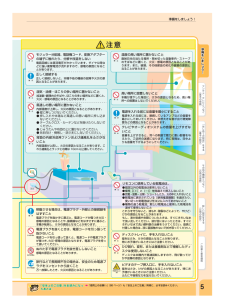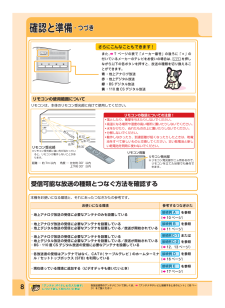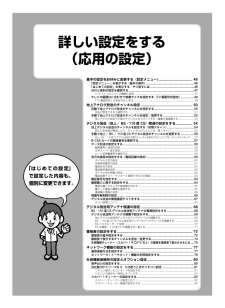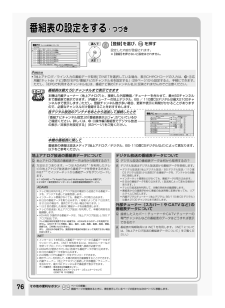Q&A
取扱説明書・マニュアル (文書検索対応分のみ)
"リモコン"4 件の検索結果
"リモコン"80 - 90 件目を表示
全般
質問者が納得一度本体のコンセントから電源を抜いて10分以上置いてから再度コンセントを入れて電源を入れてみてください。
これで回復できる可能性がありますが、これでも回復できなければ修理の依頼をした方がいいと思います。
4474日前view359
全般
質問者が納得まず、基本的なことですがリモコンの電池の確認、交換等はしましたか?リモコンは2つついてたと思いますが両方とも効かないのですか?両方とも効かない場合は本体の故障の可能性があります。どちらかだけなら、リモコン自体の故障の可能性が高いのでリモコンのみの新品購入になりますね。参考https://toshiba-le.com/shopping/ShoppingDetail.jsp?PFID=PF0000000120071101000100008https://toshiba-le.com/shopping/Shopp...
5830日前view156
全般
質問者が納得東芝RDサイトのF&Qに次のように記載があります。「ER0001、ER0004内部通信エラーです。→電源の入れなおしで状態が回復する可能性があります。 回復しない場合は、修理をご用命ください。」CPUの通信エラーだそうです。電源ボタン長押し(10秒以上)リセットで改善される場合があるそうです。本体の基板に負荷がかかっている可能性が高い。頻発する場合は点検が必要で、基板の交換になってしまう場合がある。どうやらRD-W300、RD-W301などのVHS一体型モデルに多い症状のようです。修理費は購入店でお見積もり...
5298日前view553
全般
質問者が納得ソフトに問題がなければ、まずレンズクリーナーを使用して下さい。ダメなら電源ボタン長押しで再度電源ボタンを押して復帰させましょう。それでもダメならコンセントを抜いて、しばらくしてからもう一度電源を入れる「リセット」して下さい。以上で直らない場合は、DVDドライブ、またはピックアップアップの不具合だと思いますので買い換えかメーカー修理依頼だと思います。補足追記です:DVDドライブやピックアップ不具合だけならHDDに録画済の物は大丈夫ですかHDDが原因なら消去される可能性があります。
5729日前view172
﹁はじめての設定﹂をする︵基本の設定︶その他の機器とつなぐ︵応用の接続︶詳しい設定をする︵応用の設定︶ご注意と参考資料アンテナ・テレビとつなぐ︵基本の接続︶準備をしまし う!①必ず最初に本書の ➡「安全上のご注意」(4、5 ページ)をお読みください。本書では「安全上のご注意」「接続」「設定」などについて説明しています。このたびは東芝 VTR 一体型 HDD & DVD レコーダーをお買い上げいただきまして、まことにありがとうございます。お求めの VTR 一体型 HDD & DVD レコーダーを正しく使っていただくために、お使いになる前にこの「取扱説明書」をよくお読みください。お読みになったあとはいつも手元においてご使用ください。東芝 VTR 一体型 HDD&DVD レコーダー取扱説明書形名 QC,V2/0 導入・設定編地上・BS・110 度 CSデジタルハイビジョンチューナー内蔵VTR 一体型 HDD & DVD レコーダー導入編カラ 部分を読めば ひととおりの接続・設定ができち います!電源を「入」にしたとき● 電源を入れたあと、画面が表示されるまでに少し時間がかかりますが、そのままお待ちください。番組表に...
アンテナ・テレビとつなぐ︵基本の接続︶﹁はじめての設定﹂をする︵基本の設定︶その他の機器とつなぐ︵応用の接続︶詳しい設定をする︵応用の設定︶ご注意と参考資料準備をしまし う!準備をしまし う!準備をしまし う!3もくじを詳しく知りたいときは⋯ もくじを詳しく知りたいときは⋯「その他の機器とつなぐ(応用の接続)」、「詳しい設定をする(応用の設定)」「ご注意と参考資料」の詳しいもくじについては、各章の扉に記載していますので、そちらをご覧ください。さっそく使おう!③「操作編」をみてね!準備完了準備完了前から順に読んでいきましょうまずはしっかり確かめておこういよいよアンテナやテレビとつなぐんだ専用の画面が案内してくれるよ。質問にそってすすむだけ!筆記用具があるといいよ最初が肝心ねわくわくするわねじゃあ、安心♪おめでとう~準備をしましょう!準備をしましょう !はじめに ............................................................... ......................... 2安全上のご注意 ...............................
アンテナ・テレビとつなぐ︵基本の接続︶﹁はじめての設定﹂をする︵基本の設定︶その他の機器とつなぐ︵応用の接続︶詳しい設定をする︵応用の設定︶ご注意と参考資料準備をしまし う!準備をしまし う!準備をしまし う!5「安全上のご注意」をお読みになっ 「安全上のご注意」をお読みになったあとは⋯たあとは⋯➡「使用上のお願い」(86 ページ)も「安全上のご注意」同様に、必ずお読みください。準備をしましょう!禁 止湿気・油煙・ほこりの多い場所に置かないこと加湿器・調理台のそばや、ほこりの多い場所などに置くと、火災・感電の原因となることがあります。禁 止風通しの悪い場所に置かないこと内部温度が上昇し、火災の原因となることがあります。● 壁に押しつけないでください。● 押し入れや本箱など風通しの悪い場所に押し込まないでください。● テーブルクロス・カーテンなどを掛けたりしないでください。● じゅうたんや布団の上に置かないでください。● あお向け・横倒し・逆さまにしないでください。禁 止背面の内部冷却用ファンおよび通風孔をふさがないこと内部温度が上昇し、火災の原因となることがあります。これら通風孔とラックとの間は 10cm 以...
6箱の中身を確かめる□の中に、チェックマーク「✓」を付けてご確認ください。欠品があるときは、お買い上げの販売店にご連絡ください。本体/1台ワイヤレスリモコン/2本モジュラー分配器/1個電話機コード/1本B-CASカード/1枚(単4形乾電池/4個)同軸ケーブル(75Ω)/1本①本書(取扱説明書 導入・設定編)/1冊②取扱説明書 入門編 /1冊③取扱説明書 操作編 /1冊④取扱説明書 応用編 /1冊BS ・110 度 CS デジタル放送受信契約申込書一式映像・音声接続コード/1本本体の映像・音声出力端子と、テレビの映像・音声入力端子とをつなぐのに使います。黄色は映像信号用です。赤と白はそれぞれ音声信号((赤)右チャンネル、(白)左チャンネル)用です。B-CASカードはデジタル放送受信契約のための受信者IDカードです。B-CASカードは付属の説明紙についています。本体のアンテナ端子と、テレビなどのアンテナ端子をつなぐのに使います。※小さいほうのリモコンは、「シンプルリモコン」といいます。基本的な操作のときに、お使いください。 BS または 110 度 CSデジタル放送の双方向通信を行なうときに使います(課金制番組の...
アンテナ・テレビとつなぐ︵基本の接続︶﹁はじめての設定﹂をする︵基本の設定︶その他の機器とつなぐ︵応用の接続︶詳しい設定をする︵応用の設定︶ご注意と参考資料準備をしまし う!準備をしまし う!準備をしまし う!7表に無いメーカーのテレビの場 表に無いメーカーのテレビの場合は⋯合は⋯上記の表に記載の無いメーカーの場合、本機のリモコンを使ってのテレビ操作は非対応です。準備をしましょう!リモコンが使えるように準備する乾電池を入れる①②① リモコン裏側のふたをはずします。② 乾電池(単四形、2 個)を向きをよく確かめて入れます。電池の と に注意して入れてね☆本機のリモコンでお使いのテレビを操作できるようにするリモコンの ボタンを押したまま、お使いのテレビのメーカー番号を番号ボタンで入力(2 ケタ)します。たとえば、東芝製のテレビなら を押したまま → を押します。 は番号「0」です。入力が終わったら から指をはなします。対応するテレビメーカー メーカー番号東芝00*松下A 01*松下B 02日立03*三菱04シャープA 05シ...
8「アンテナ」や「テレビの入力端子」 「アンテナ」や「テレビの入力端子」について詳しく知りたいときは⋯ について詳しく知りたいときは⋯各放送波用のアンテナについて詳しくは、 ➡「アンテナやテレビと接続するときのヒント」(36 ページ)をご覧くださいさらにこんなこともできます!ま た、➡ 7 ページの表で「メーカー番号」の後ろに「*」の付いているメーカーのテレビをお使いの場合は、 を押しながら以下の各ボタンを押すと、放送の種類を切り換えることができます。青 :地上アナログ放送赤 :地上デジタル放送緑 :BS デジタル放送黄 :110 度 CS デジタル放送リモコンの使用範囲についてリモコンは、本体のリモコン受光部に向けて使用してください。リモコン背面約7m以内リモコン受光部※リモコン受光部に強い光が当たっていると、リモコンが動作しないことがあります。約 30°約 30°約 30°約 30°リモコンの取扱についての注意!• 落としたり、衝撃を与えたりしないでください。• 高温になる場所や湿度の高い場所に置いたりしないでください。• 水をかけたり、ぬれたものの上に置いたりしないでください。• 分解しないでく...
「はじめての設定」で設定した内容も、個別に変更できます。詳しい設定をする(応用の設定)基本の設定をお好みに変更する(設定メニュー) ................................ 46「設定メニュー」を表示する(基本の操作) .........................................................46「はじめての設定」を表示する・やり直すには ......................................... ...........46日付と時刻の設定を確認する ............................................................... ...............47「ジャストクロック」の種類と設定 .............................................. .................................................... 47テレビの画面比に合わせて映像サイズを設定する(TV 画面形状設定) .........
76その他の便利なボタンページの移動 :画面ページが複数あるときに、現在表示しているページの前または次のページに移動します。リモコン 表示 CH CH ロゴ CHコード チャンネル名L1 NHK01 D000-101 NHK衛星第一L1 NHK02 D000-102 NHK衛星第二L1 NHKHV D000-103 NHKハイビジョンL1 BS041 D000-141 BS日テレL1 BS051 D000-151 BS朝日L1 BS052 D000-152 BS朝日(S2)L1 BS053 D000-153 BS朝日(S3)L1 BS061 D000-161 BS-iチャンネル表示登録(ステップ2)全チャンネル 表示順/絞り込み設定 登録「チャンネル名」を設定すると、「表示 CH」「 CHコード」は自動設定されます。番組ナビライン入力ACATVCATVCATVCATVCATVCATVCATVCATV選んで選んで決定!決定!選んで決定!5【登録】を選び、 を押す設定した内容が登録されます。※ 【登録】を押さないと設定はされません。お知らせ• 「地上アナログ/ライン入力の番組データ取得」でiNETを選択してい...
準備をしまし う!アンテナ・テレビとつなぐ︵基本の接続︶その他の機器とつなぐ︵応用の接続︶詳しい設定をする︵応用の設定︶ご注意と参考資料﹁はじめての設定﹂をする﹁はじめての設定﹂をする︵基本の設定︶︵基本の設定︶﹁はじめての設定﹂をする︵基本の設定︶19「はじめての設定」をする(基本の設定)●アイコン一例 (下のようなアイコンが画面に表示されます)電源入/切の前後などに、つないだテレビやモニターなどの画面右上に現れるマークは、本機がデータの処理中であることの表示です。消えてから操作してください。「はじめての設定」で使うリモコンのボタン画面上での基本操作(カーソル移動と決定)設定によっては、文字を入力するものがあるよ。文字の入力については、 ➡ ③操作編「文字入力のしかた」(22 ページ)を参考にしてね! ページボタン画面のページ切換えに使います。決定ボタン押すことで、選んだ項目が確定します。(「画面上での基本操作(カーソル移動と決定)」をご覧ください。)戻るボタン一つ前の画面や、設定している項目の最初に戻ります。番号ボタン数字を入力するときや、番号を選ぶときに使います。 終了ボタン設定項目を終了するときに使...
準備をしまし う!アンテナ・テレビとつなぐ︵基本の接続︶﹁はじめての設定﹂をする︵基本の設定︶詳しい設定をする︵応用の設定︶ご注意と参考資料その他の機器とつなぐその他の機器とつなぐ︵応用の接続︶︵応用の接続︶その他の機器とつなぐ︵応用の接続︶41その他の機器とつなぐ ( 応用の接続 )本機に接続できる外部機器についてHDMI入力 HDMI出力HDMI入力AVアンプHDMI 接続ケーブル(市販品)HDMI 入力端子付きテレビまたはプロジェクター※接続する機器は、HDCP 機能に対応したものに限ります。HDMI 端子(HDCP 機能対応)を経由する■ 必要な設定について【設定メニュー】>【再生機能設定】>【デジタル音声出力設定】 を設定してください。( ➡ 80ページ)CATV(ケーブルテレビ)チューナーとの接続中CATV を受信するときは、使用する機器ごとに CATV 会社との受信契約が必要です。また、スクランブルのかかった有料放送の視聴、録画には、チューナーが必要になります。以下は接続例です。実際の接続とご使用にあたっては、機器や会社ごとに詳細が異なりますので、ご加入のCATV会社にご相談ください。また、CA...
- 1